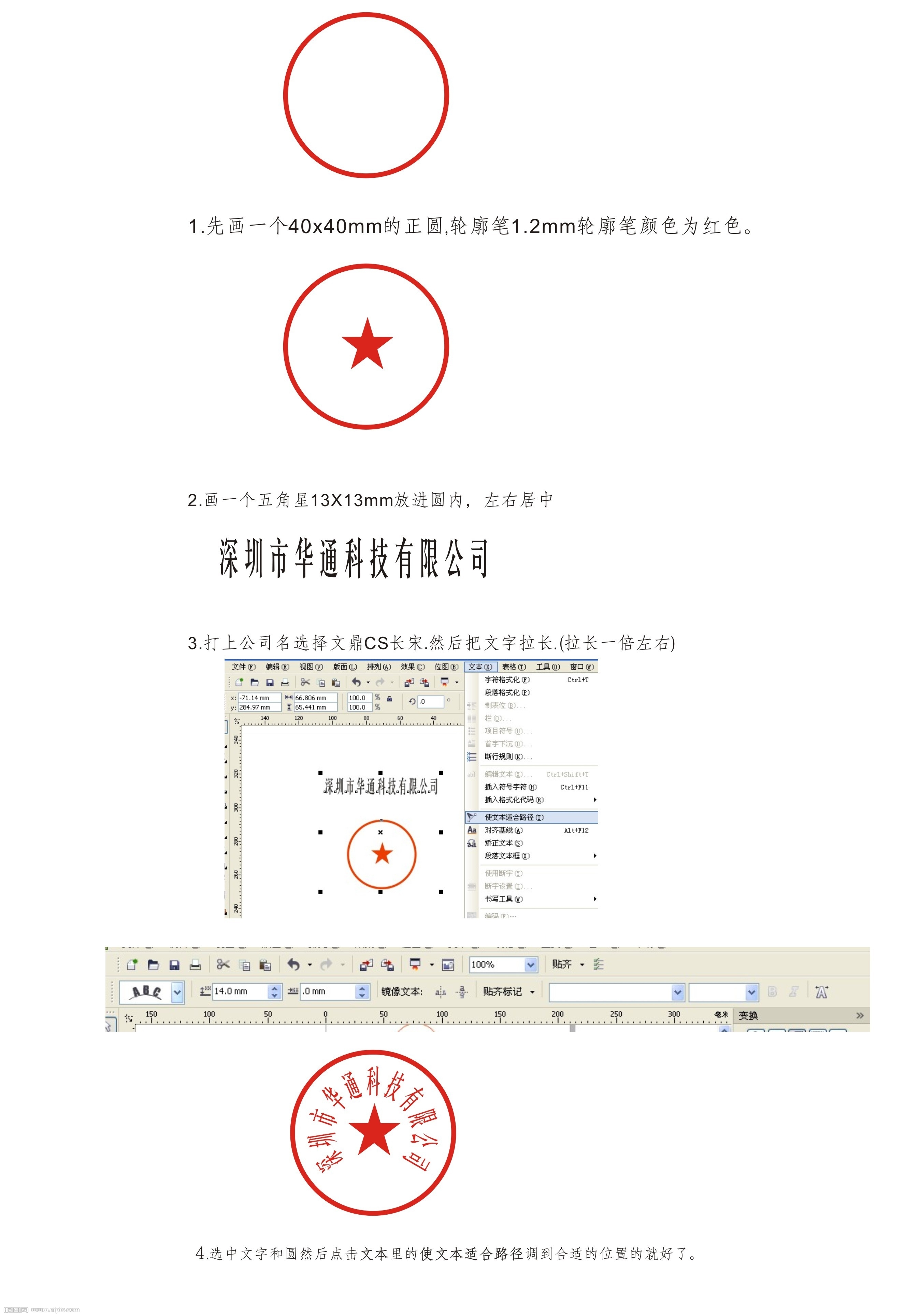萬盛學電腦網 >> 圖文處理 >> Photoshop教程 >> ps文字教程 >> 在仙人球上雕刻文字效果制作
在仙人球上雕刻文字效果制作
使用PS軟件制作教程
在仙人球上雕刻文字最終效果圖

1、打開一幅仙人球圖片,效果如圖1所示。

圖1
2、設置前景色為淡綠色,其RGB的值分別為200、243、197。選擇工具箱中的“直排文字”工具,在文件窗口中用前景色輸入文字,如圖2所示。

3、在圖層控制面板中的文字層中單擊鼠標右鍵,在彈出的菜單中選擇“柵格化圖層”命令,將文字層轉換為圖像層。
4、選擇菜單欄中的“編輯”“自由變換”命令,在文字的周圍添加自由變形框,改變字體的傾斜度,讓文字和仙人球保持一致,效果如圖03所示。

圖3
5、選擇工具箱中的“塗抹”工具,將屬性欄中的“畫筆”選項設置為13,“硬度”設置為60,從文字內部向文字外部進行塗抹,效果如圖04所示

圖4
6、單擊“圖層”控制面板下方的“添加圖層樣式”按鈕,在彈出的菜單中選擇“斜面和浮雕”命令,在彈出的對話框中,將“深度”選項設置為270,勾選“下”選項,將“大小”選項設置為8,“軟化”設置為3,其他為默認,如圖5所示,單擊好,效果如圖6所示。
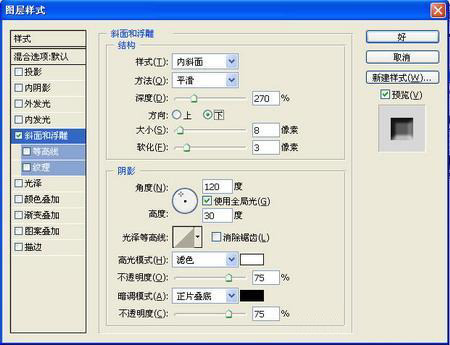
圖5

圖6
7、在圖層控制面板上方,將文字層的混合模式設置為“亮光”,“不透明度”選項設置為59。仙人球中的字效果如圖7所示。

在仙人球上雕刻文字效果制作
- 上一頁:冰雪字效果的制作教程
- 下一頁:使用PS軟件制作烈火中的鋼鐵效果字
ps文字教程排行
軟件知識推薦
copyright © 萬盛學電腦網 all rights reserved